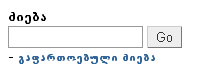
შინაარსი: |
ფანჯრის დახურვა |
საქართველოს პარლამენტის ეროვნული ბიბლიოთეკის ციფრულ ბიბლიოთეკა "ივერიელში" გამოიყენება პროგრამული უზრუნველყოფა DSpace. DSpace საშუალებას იძლევა ელექტრონულ ფორმაში შექმნას და შეინახოს წიგნები, პერიოდული გამოცემები, ვიზუალური და აუდიოვიზუალური გამოცემები, სტატიები, პრეპრინტები, ყველა სხვა სახეობის დოკუმენტები და დაარეგულიროს მათზე წვდომა. ციფრული ბიბლიოთეკა "ივერიელი" დღითიდღე ივსება ახალ-ახალი მასალებით, ვინაიდან პროგრამულ უზრუნველყოფა Dspace-სს საშუალება აქვს ელექტრონულ ბიბლიოთეკაში განათავსოს ნებისმიერი რაოდენობის ფონდი და კოლექცია.
წინამდებარე დოკუმენტში წარმოდგენილია Dspace-ის იმ ფუნქციების მოკლე აღწერილობა როგორიც არის: ელექტრონული ბიბლიოთეკის კონტენტის დათვალიერება, ძიება, ახალი დოკუმენტების განთავსება.
ელექტრონული ბიბლიოთეკის ორგანიზაციული სტრუქტურა დაფუძნებულია "ფონდის" ცნებაზე მასში შემავალი ქვეფონდებითა და კოლექციებით, რომლებიც შეესაბამება ეროვნული ბიბლიოთეკის პროფილს და ფონდებში დაცული დოკუმენტების კატეგორიებს, როგორიც არის წიგნების, ჟურნალების, ვიზუალური გამოცემების და ა.შ. ფონდები.
დათვალიერება |
top |
დათვალიერება: საშუალებას გაძლევთ თანმიმდევრულად გაეცნოთ ციფრული ბიბლიოთეკის "ივერიელის" კონტენტს (შემცველობას).
დათვალიერება ფონდების და კოლექციების მიხედვით: საშუალებას გაძლევთ გაეცნოთ ანბანზე დაწყობილი ფონდების სიებს მასში შემავალი კოლექციებით.
დათვალიერება გამოცემის თარიღის მიხედვით: საშუალებას გაძლევთ დაათვალიეროთ ყველა დოკუმენტის ნუსხა ქრონოლოგიური სიის მიხედვით, რომელსაც რევერსის თვისება გააჩნია.
დათვალიერება ავტორების მიხედვით: საშუალებას გაძლევთ დაათვალიეროთ ყველა ავტორის ნუსხა ანბანზე დაწყობილი სიის მიხედვით.
დათვალიერება სათაურის მიხედვით: საშუალებას გაძლევთ დაათვალიეროთ ყველა სათაურის ნუსხა ანბანზე დაწყობილი სიის მიხედვით.
დათვალიერება თემატიკის მიხედვით: საშუალებას გაძლევთ დაათვალიეროთ ელექტრონულ ბიბლიოთეკაში შესული თემების ნუსხა ანბანზე დაწყობილი სიის მიხედვით.
თუ თქვენ ხართ ციფრული ბიბლიოთეკის "ივერიელის" რეგისტრირებული მომხმარებელი, შესაძლებლობა გაქვთ ისარგებლოთ შემდეგი სერვისით:
დოკუმენტების განთავსება: ეს არის Dspace-ის ფუნქცია, რომელიც საშუალებას აძლევს Dspace-ის მომხმარებელს განსაკუთრებული უფლებების საფუძველზე დაამატოს დოკუმენტები ციფრულ ბიბლიოთეკაში. განთავსების პროცესი გულისხმობს დოკუმენტზე მეტამონაცემების შევსებას და მათ ატვირთვას ციფრულ ფორმაში. ყოველ ფონდს თავისი სპეციფიკური და ტექნლოგიური მახასიათებლები აქვს დოკუმენტების განთავსების პროცედურაში.
პირადი გვერდი: ეს არის პერსონალური გვერდი, რომლის ფუნქციონირებაში თვითონ მომხმარებელი მონაწილეობს. პირად გვერდზე მოცემულია იმ დოკუმენტების ჩამონათვალი, რომლებიც განთავსების პროცესშია ან დოკუმენტების ნუსხები, რომლებიც საჭიროებს რედაქტირებას, რეცენზირებას ან შემოწმებას.
ძიება |
top |
ძიების ორგანიზებისთვის ყველა ფონდში, გამოიყენეთ ფანჯარა სანავიგაციო პანელის ზედა მარცხენა ნაწილში
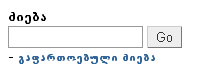
კონკრეტულ ფონდში ან კოლექციაში ძიებისას, შესაძლებელია განისაზღვროს საძიებო სივრცე, რისთვისაც უნდა შეხვიდეთ სასურველ ფონდში/კოლექციაში, ჩამოშალოთ მენიუდან ფონდის სახელწოდება და მიუთითოთ საძიებო სიტყვა გვერდის საძიებო ფანჯარაში.
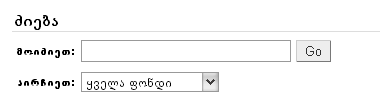
DSpace იყენებს Jakarta Lucene საძიებო მექანიზმს. ქვემოთ წარმოდგენილია ძიების ორგანიზების მეთოდები:
რა იძებნება სანავიგაციო პანელის ზედა მარცხენა მხარეს საძიებო ფანჯარაში შეტანილი სიტყვებით
სიტყვები, რომლებიც შეგაქვთ საძიებო ფანჯარაში მოიძებნება ისეთ ველებში, როგორიც არის სათაური, ავტორები, ანოტაცია, სერია, სპონსორი და იდენტიფიკატორის ველები.
თუ თქვენს საიტს აქვს სრულტექსტიანი ძიება, აღნიშნული საძიებო სიტყვა მოიძებნება სრულ ტექსტებშიც.
საძიებო შეკითხვის დასმის წესი
არ გამოიყენოთ კავშირები და თანდებულები. მექანიზმი იგნორირებას უწევს ზოგიერთ სიტყვას, რომლებსაც არ აქვთ აზრობრივი დატვირთვა და რომლებიც გვხვდება ყველა ენაში. ეს სიტყვებია:
- ქართულ ენაში: "და", "არ", "ან", "სად" "ვერ", "თან" და ა.შ.
- ინგლისურ ენაში:"a", "and" , "are" , "as" , "at" , "be" , "but" , "by" , "for" , "if" , "in" , "into","is" ,"it" ,"no" , "not" , "of" , "on" , "or" , "such", "the" , "to" , "was" და ა.შ.
- რუსულ ენაში: "и" ,"не" ,"нет" , "да" , "или" , "где" და ა.შ.
სიტყვების შეკვეცა
გამოიყენეთ ვარსკვლავი (*) სიტყვის ნაწილთან, რომ ძიება ჩატარდეს მხოლოდ მონიშნული ნაწილის ფარგლებში, მაგალითად:
არჩევა*
მოიძებნება: "არჩევა"-ზე დაწყებული სიტყვა: არჩევა, არჩევანი და ა.შ.
მორფოლოგიური ძიება (Stemming)
ძიების მექანიზმი ავტომატურად განავრცობს საძიებო სიტყვის დაბოლოებებს მისი სხვადასხვა მორფოლოგიური ფორმების მიხედვით, როგორიც არის მრავლობითი რიცხვი, წარსული დრო და ა.შ.
ფრაზებით ძიება (Phrase Searching)
ფრაზით ძიებისთვის ჩასვით ფრაზა ბრჭყალებში (").
"ახალგაზრდული კლუბი"
სიტყვათა ზუსტი შესაბამისობა (Exact word match)
დასვით ნიშანი პლიუსი (+) იმ სიტყვის წინ, რომელიც გსურთ, რომ მოძიებულ ტექსტში აუცილებლად იყოს. მაგალითად დოკუმენტებში, რომლებიც მოძიებულია ქვევით ნაჩვენები საძიებო შეკითხვით, საძიებო სიტყვა "training"-ის ყოფნა იქნება ფაკულტატური, ხოლო "dog" აუცილებელი.
+ბავშვი სკოლაში
არასასურველი სიტყვების ამოშლა (Eliminate items with unwanted words )
დასვით ნიშანი მინუსი (-) იმ სიტყვის წინ, რომელიც არ გინდათ რომ იყოს მოძიებულ ტექსტში. ალტერნატიული ვარიანტია "ბოულის ძიების" გამოყენება სიტყვა NOT-ის საშუალებით. ამის შედეგად შესაძლებელია მოძიებული მასალების რაოდენობის შეზღუდვა. მაგალითად, ჩამოაყალიბეთ საძიებო შეკითხვა შემდეგნაირად:
ვარჯიში –ფიზიკური ან ვარჯიში NOT ფიზიკური
თქვენ მიიღებთ მოძიებულ დოკუმენტებს, რომლებშიც შედის სიტყვა "ვარჯიში", მაგრამ არ შედის სიტყვა "ფიზიკური".
ბოულის ძიება (Boolean searching)
რთული საძიებო შეკითხვის ასაგებად შესაძლებელია გამოიყენოთ ბოულის ოპერატორები. ისინი შეგყავთ ასომთავრულით!
AND - ზღუდავს მოძიებული დოკუმენტების რაოდენობას იმით, რომ ეძებს მხოლოდ ამ ოპერატორით მოძიებულ ყველა სიტყვას და ფრაზას.
კატები AND ძაღლები
თქვენ იპოვნით დოკუმენტებს, რომლებიც შეიცავს ორივე სიტყვას "კატები" და "ძაღლები".
OR - ზრდის მოძიებული დოკუმენტების რაოდენობას იმით, რომ ახორციელებს ყველა იმ ფრაზის და სიტყვის ძიებას, რომლებიც ამ ოპერატორით არის შეერთებული.
კატები OR ძაღლები
თქვენ იპოვით ყველა დოკუმენტს, რომლებიც ამ ორი სიტყვიდან "კატები" ან "ძაღლები" ნებისმიერს მოძებნის.
NOT - ძიების რეზულტატიდან გამორიცხავს დოკუმენტებს, რომლებშიც შედის ამ საძიებო ოპერატორის მომდევნო სიტყვა. მაგალითად:
ვარჯიში NOT ფიზიკური
თქვენ იპოვით დოკუმენტებს, რომლებიც შეიცავს სიტყვა "ვარჯიში" და არ შეიცავს სიტყვა "ფიზიკური".
საძიებო ტერმინების დასაჯგუფებლად გამოიყენება მრგვალი ფრჩხილები. ასეთ შემთხვევაში ბოულის ოპერატორი გამოიყენება საძიებო ტერმინების ჯგუფებთან. მაგალითად:
(კატები OR ძაღლები) AND (ვარჯიში NOT ფიზიკური)
გაფართოებული ძიება (ADVANCED SEARCH) |
top |
გაფართოებული ძიება საშუალებას იძლევა განსაზღვროთ ველები, რომლებითაც ძიება ხორციელდება. აგრეთვე გააერთიანოთ ველები ბოულის ოპერატორებით "და", "ან", "არ" ("AND", "OR" ან "NOT").
ზედა მარცხენა ნაწილში დააჭირეთ "გაფართოებულ ძიებას". ამის შემდეგ, თქვენ შეგიძლიათ კონკრეტულ ფონდში ძიება, რომელსაც ამოარჩევთ ეკრანზე გამოსული ფანჯრის ზედა ნაწილში მდებარე ჩამოსაშლელი მენიუდან. შემდეგ ამოირჩიეთ მარცხენა სვეტიდან ველი და მიეცით საძიებო სიტყვა ან ფრაზა მარჯვენა მხარეს მდებარე საძიებო ტერმინების ველში.
შენიშვნა: ძიებისას დაიცავით ზემოთ მოყვანილი თანმიმდევრობა. ერთ-ერთს თუ გამოტოვებთ, ძიება ვერ შედგება.
ძიება თემატიკის მიხედვით (SUBJECT CATEGORY SEARCH) |
top |
კონტროლირებადი ლექსიკონი - ტერმინთა ნაკრები, რომელიც იქმნება კონტენტში შემავალი თემების აღწერისას დოკუმენტების კატეგორიებად დაჯგუფების მიზნით. ეს საშუალებას იძლევა ჩაატარო ძიება თემატიკის მიხედვით.
ფონდები (COMMUNITIES) |
top |
Dspace-ის ელექტრონული ბიბლიოთეკის საინფორმაციო შევსება ხორციელდება ფონდების დაკომპლექტების გზით, დოკუმენტების კატეგორიების გათვალისწინებით, რომლებიც სტრუქტურულად შეესაბამება ეროვნული ბიბლიოთეკის სტრუქტურულ დანაყოფებს. თითოეული ფონდის შიგნით შესაძლებელია განუსაზღვრელი რაოდენობის კოლექციების ფორმირება. ყოველი კოლექცია შესაძალოა შეიცავდეს განუსაზღვრელი რაოდენობის დოკუმენტებს. ასეთი სტრუქტურა უზრუნველყოფს ფონდების მოქნილობას და ელექტრონული ბიბლიოთეკის წინაშე დასმული ისეთი ამოცანების გადაჭრას, როგორიც არის:
ყველა ფონდისთვის არსებობს პირადი გვერდი, რომელზეც განთავსებულია აუცილებელი ინფორმაცია, ახალი ამბები, ლინკები, რომლებიც ასახავას მოცემული ფონდის ინტერესების სფეროს. გარდა ამისა, აქ მოცემულია ამ ფონდში შემავალი კოლექციების სიები.
კოლექციები (COLLECTIONS) |
top |
Dspace-ის ფონდებში შესაძლებელია განუსაზღველი რაოდენობის კოლექციების შექმნა. კოლექციები შეიძლება შეიქმნას ამა თუ იმ თემატიკის ან ინფორმაციის ტიპის (მაგალითად, წიგნები, ან სტატიები, ან მონაცემთა ნაკრებები) ან ნებისმიერი სხვა ნაკრების პრინციპების შესაბამისად. კოლექციებს შესაძლებელია ჰქონდეთ სხვადასხვა პოლიტიკები (policies) და ტექნოლოგიური პროცესები (workflow).
Dspace-ის ყოველ კოლექციას აქვს საკუთარი საწყისი გვერდი, რომელიც შეიცავს აუცილებელ ინფორმაციას კოლექციის შესახებ, სიახლეებს და ლინკებს, რომლებიც ასახავს ამ კოლექციის მომხმარებლის ინტერესების სფეროს.
რეგისტრაცია Dspace-ში |
top |
Dspace-ის სისტემაში შესასვლელად საჭიროა მომხმარებლის სახელით და პაროლით ავტორიზაცია. ყველა მომხმარებელს, რომელსაც სურვილი აქვს გამოიწეროს ლიტერატურა, უნდა დარეგისტრირდეს. შეზღუდული წვდომის ზოგიერთი ფუნქცია, მაგალითად ციფრულ ბიბლიოთეკაში დოკუმენტების დამატება, ითხოვს ფონდში ავტორიზაციას.
დარეგისტრირებისთვის დააჭირეთ ღილაკს "მომხმარებლის რეგისტრაცია", შესაბამის ველში ჩაწერეთ თქვენი ელ-ფოსტა და დააჭირეთ ღილაკს "რეგისტრაცია". შემდეგ მიყევით მოცემულ ინსტრუქციას.
დოკუმენტის განთავსება |
top |
დოკუმენტის განთავსების პროცედურა: ოვალური ღილაკები გვერდის ზედა ნაწილში:
განთავსების გვერდის ზედა ნაწილში მოცემულია 7 ოვალური ღილაკი, რომლებიც წარმოგვიდგენს დოკუმენტის შეტანის პროცედურას. ამ პროცედურის მიმდინარეობის დროს, ოვალური ღილაკები იცვლის ფერს. დოკუმენტის შეტანის პროცესში ამ ღილაკების გამოყენება შესაძლებელია უკვე შევსებული აღწერილობის გვერდებზე უკან დასაბრუნებლად. გადაადგილების დროს, უკვე შეტანილი მონაცემები არ იკარგება.
![]()
დააჭირეთ მარჯვენა მხარეს ჩამოსაშლელი მენიუს ისარს, რომ დაათვალიეროთ არსებული კოლექციები. დასვით კურსორი სასურველ კოლექციაზე და დააწკაპუნეთ.
(თუ თქვენ არ გაქვთ დოკუმენტების შეტანის უფლება, მიმართეთ DSpace ადმინისტრატორს).
თქვენ უნდა გქონდეთ იმ კოლექციაში დოკუმენტების შეტანის უფლება, რომელიც მოცემულ ფონდშია წარმოდგენილი. თუ თქვენ გსურთ დოკუმენტის შეტანა, მაგრამ შესაბამისი ფონდი არ არსებობს, მიმართეთ DSpace ადმინისტრატორს, რომ გადაწყვიტოს DSpace -ში ახალი ფონდის შექმნის საკითხი.
დოკუმენტის შეტანის შეწყვეტა
დოკუმენტების შეტანის პროცედურის დროს, ნებისმიერ მომენტში შესაძლებელია შეაჩეროთ და შეინახოთ ჩატარებული სამუშაო. ამისთვის დააჭირეთ ღილაკს "გაუქმება/შენახვა" გვერდის ქვედა ნაწილში. თქვენ მიერ შეტანილი მონაცემები შეინახება მათი შემდგომი გამოყენებისათვის შეტანის პროცედურის გასაგრძელებლად. ამავე დროს, პირად გვერდზე მოგივათ შეტყობინება, რომ თქვენ იმყოფებით დოკუმენტის შეტანის აქტიური პროცესში. თუ თქვენ შემთხვევით გამოხვედით ამ პროცედურიდან, შეგიძლიათ პირად გვერდზე განაახლოთ შეტანა. ასევე შეგიძლიათ შეწყვიტოთ გადაცემის პროცედურა ნებისმიერ მომენტში.
დააჭირეთ ღილაკს "შემდეგ" სამუშაოს გასაგრძელებლად, ან "გაუქმება/შენახვას", რომ შეაჩეროთ ან გააუქმოთ დოკუმენტის შეტანა.
დოკუმენტის განთავსება: დოკუმენტის აღწერილობა - გვერდი 1 |
top of submit | top |
თუ თქვენ, ამ გვერდის ყველა შეკითხვაზე, უპასუხებთ "დიახ", ე.ი. დაწკაპუნებით აღნიშნავთ შესაბამის ფანჯარას, მაშინ გადახვალთ გვერდზე, რომელსაც აღწერილობის გაფართოებული და შეცვლილ ფორმა აქვს და გჭირდებათ დამატებითი ინფორმაციის შესატანად. წინააღმდეგ შემთხვევაში, გექნებათ "ჩვეულებრივი" ფორმა.
დააჭირეთ ღილაკს "შემდეგ" სამუშაოს გასაგრძელებლად ან "გაუქმება/შენახვას", რომ შეაჩეროთ ან გააუქმოთ დოკუმენტის შემდგომი განთავსება.
დოკუმენტის განთავსება: დოკუმენტის აღწერილობა - გვერდი 2 |
top of submit | top |
ინფორმაცია, რომელიც შეგყავთ ამ ორ გვერდზე, წარმოადგენს მეტამონაცემებს, რომელთა დახმარებით ხორციელდება დოკუმენტების ძიება. რაც უფრო სრულია მეტამონაცემების რაოდენობა, მით უფრო ადვილია დოკუმენტის მოძიება. ამიტომ იპოვეთ დრო და ეცადეთ მიაწეროთ დოკუმენტს რაც შეიძლება მეტი ველები მეტამონაცემებისთვის.
ავტორი (Author):
ეს შეიძლება იყოს ფიზიკური პირი, ორგანიზაცია ან სამსახური (სერვისი), რომელიც პასუხისმგებელია დოკუმენტის შექმნაზე ან ფიზიკური პირი, ორგანიზაცია ან სამსახური (სერვისი), რომელსაც შეტანილი აქვს წვლილი დოკუმენტის საინფორმაციო შევსებზე. ღილაკი "დამატება" (" Add More") საშუალებას გაძლევთ შეიტანოთ იმდენი ავტორი, რამდენსაც საჭიროება მოითხოვს.
თუ ავტორი არის ორგანიზაცია, შეტანეთ Last name - ველში:
სათაური (Title):
შეიტანეთ დოკუმენტის ოფიციალური სახელწოდება. ყველა დოკუმენტს Dspace-ში უნდა ჰქონდეს სათაური!
(თუ საწყისი ობიექტი არის დასათაურებული ფოტოები ან ილუსტრაციები საგაზეთო პუბლიკაციიდან ან სხვა წყაროდან dc.Title-ში ჩაიწერება ფოტოს ან ილუსტრაციის სათაურად. ხოლო ფოტოს ან ილუსტრაციის, ან ზოგადად, სახვითი მასალის შემცველი ობიექტის (Host) სახელწოდება და ბიბლიოგრაფიული მონაცემები ჩაიწერება DC.Relation.IsFormatOf. თუ ფოტოს ან ილუსტრაციას სათაური არ აქვს, ჩაიწერება კატალოგიზატორის მიერ შედგენილი სათაური ფრჩხილების გარეშე. ფოტოპორტრეტის აღწერის დროს, სათაურში ჩაიწერება ფოტოზე გამოსახული პიროვნების ვინაობა (თუ დადგენილია), სახელი და შემდეგ გვარი. ხოლო საკვანძო სიტყვაში მისი ინვერსიული ფორმა - გვარი შემდეგ (,) და სახელი. მაგალითად, თუ გავაქვს ილია ჭავჭავაძის ფოტოპორტრეტი, სათაურში (dc.Title-ში) ჩაიწერება: მწერალი და საზოგადო მოღვაწე ილია ჭავჭავაძე. ხოლო საკვანძო სიტყვაში: ჭავჭავაძე, ილია. საკვანძო სიტყვებში აგრეთვე შეგიძლიათ მიუწეროთ საგვარეულო სახელები. მაგალითად: ჭავჭავაძეები. თუ ფოტოზე გამოსახული პიროვნების სახელი და გვარი სათაურის ნაწილს წარმოადგენს, საკვანძო სიტყვაში აგრეთვე უნდა მიეთითოს ამ პიროვნების გვარი და სახელი ავტორიტეტული (ინვერსიული) ფორმით).
სხვა სათაური (Other Title):
გაითვალისწინეთ! ეს ველი გამოჩნდება მხოლოდ მაშინ, თუ პირველ გვერდზე მითითებული გაქვთ, რომ თქვენს დოკუმენტს აქვს დამატებითი სათაურებიც. თუ გვაქვს რამდენიმე სათაური, შესაძლებელია ყველა მათგანის მითითება. ამ სათაურებიდან უნდა ამოირჩეს ერთი, როგორც ძირითადი სათაური და ჩაიწეროს ველში: dc.Title. ხოლო დანარჩენები DC.Title.Alternative. ასეთი სათაურებია: პარალელური სათაური, დამატებითი ინფორმაცია სათაურზე, სხვა პარალელური ინფორმაცია სათაურზე, სათაურის ვარიანტები, ადრეული სათაური, გვიანდელი სათაური, საკვანძო სათაური, შემოკლებული სათაური, აკრონიმები, აბრევიატურები, მაგალითად:
თუ თქვენს რესურსს აქვს ალტერნატიული სათაური, შეიტანეთ აქ. მაგალითად:
გამოცემის თარიღი (Date of Issue):
გაითვალისწინეთ! ეს ველი გამოჩნდება მხოლოდ მაშინ, თუ თქვენ პირველ გვერდზე მითითებული გაქვთ, რომ რესურსი ადრეც იყო გამოცემული). თუ წინამორბედი პუბლიკაციები არ არსებობს და თქვენი ელექტრონული ბიბლიოთეკა არის დოკუმენტის გამოცემის პირველი ადგილი, თარიღი ავტომატურად ენიჭება სისტემის მიერ, როგორც კი დოკუმენტი ხდება ელექტრონული ბიბლიოთეკის ნაწილი (ანუ რეპოზიტარიუმში რესურსის მოხვედრისთანავე).
თუ თქვენი დოკუმენტი იყო მანამდე გამოქვეყნებული ან გავრცელებული, შეიტანეთ რესურსზე არსებული გამოცემის თარიღი შემდეგი ფორმით: თუ არ იცით რიცხვი, გამოტოვეთ ეს უჯრა. თუ არ იცით თვე, დატოვეთ მნიშვნელობა ("თვის გარეშე"). სხვა შემთხვევაში, ამოარჩიეთ თვე ჩამოსატვირთი მენიუდან.
გამომცემელი (Publisher):
გაითვალისწინეთ! ეს ველი გამოჩნდება მხოლოდ მაშინ, თუ თქვენ პირველ გვერდზე მითითებული გაქვთ, რომ რესურსი ადრეც იყო გამოცემული). მიუთითეთ გამომცემელი, რომელიც თქვენს რესურსზეა წარმოდგენილი.
(თუ თქვენი რესურსი ადრე არ გამოცემულა და თქვენი ელექტრონული ბიბლიოთეკა არის მისი პირველი გამომცემელი, რომელმაც ხელმისაწვდომი გახადა მოცემული რესურსი და განახორციელა მასზე წვდომა ინტერნეტის ან ინტრანეტის საშუალებით, "გამომცემელში" (Publisher)-ში მიუთითეთ საქართველოს პარლამენტის ეროვნული ბიბლიოთეკა.
ციტატა (Citation):
მითითება დოკუმენტზე: გაითვალისწინეთ! ეს ველი გამოჩნდება მხოლოდ მაშინ, თუ თქვენ პირველ გვერდზე მითითებული გაქვთ, რომ რესურსი ადრეც იყო გამოცემული.
აქ ჩაწერეთ ბიბლიოგრაფიული მითითება დოკუმენტზე, თუ ეს არის სტატია ჟურნალიდან ან დიდი მასალის შემადგენელი ნაწილი, მაგალითად თავი წიგნიდან.
თუ არის სტატია ჟურნალიდან ჩაწერეთ ჟურნალის სახელწოდება, გამოშვების ნომერი, თარიღი და გვერდები.
თუ არის თავი წიგნიდან, შეიყვანეთ წიგნის სახელწოდება, გამოცემის ადგილი, გამოცემის თარიღი და გვერდები.
ეს ველი არ გამოიყენება ფოტოს აღწერილობის დროს, რადგან საჭიროებს ბიბლიოგრაფიულ დამოწმებას გამოცემული სტატიის ან სამეცნიერო შრომის შესახებ (თუ საწყისი ობიექტი არის დასათაურებული ფოტოები ან ილუსტრაციები საგაზეთო პუბლიკაციიდან ან სხვა წყაროდან - შემცველი ობიექტის (Host-ის) სახელწოდება და მონაცემები ჩაიწერება DC.Relation).
სერიის სათაური/ტექნიკური ანგარიშის ნომერი (Series/Report No):
ზოგი კოლექცია შესაძლოა იყოს დანომრილი სერია, მაგალითად ტექნიკური ანგარიშები ან მუშა მასალები. თუ თქვენი კოლექცია მოხვდება ამ კატეგორიაში, მაშინ სერიის სახელწოდების ველში ჩაიწერება ამ სერიის სტანდარტული სახელწოდება, რომელიც არ იცვლება. შეიცვლება მხოლოდ სერიის ნომერი, რომელიც ჩაიწერება "სერიის ნომრის" ველში.
თუ თქვენი რესურსი არის მონოგრაფიული სერია, სერიის სათაურის ველში შეიტანთ მონოგრაფიული სერიის საერთო სათაურს, სერიის ნომრის ველში შეიტანთ ტომის ნომერს, ხოლო სათაურში (Title) შეიტანთ ტომის სათაურს. მაგალითად: მონოგრაფიული სერია ქართული მწერლობა.
მაგალითად:
Series/Report: ქართული მწერლობა
No: ტომი 23
Title: დიდოსტატის მარჯვენა.
იდენტიფიკატორები:
თუ თქვენ იცით დოკუმენტის უნიკალური ნომერი ან კოდი, რომელიც თქვენი დოკუმენტის იდენტიფიცირებას ახდენს, ჩაწერეთ აქ. დააწკაპუნეთ ჩამოსატვირთ ისართან და ამოარჩიეთ შემოთავაზებული ვარიანტებიდან:
ISBN - წიგნის საერთაშორისო სტანდარტული ნომერი=International Standard Book Number
ISSN - საერიალური გამოცემების საერთაშორისო სტანდარტული ნომერი=International Standard Serial Number
ISMN - მუსიკალური გამოცემების საერთაშორისო სტანდარტული ნომერი=International Standard Music Number
URI - რესურსის უნივერსალური იდენტიფიკატორი=Universal Resource Identifier - e.g.. http://www.dspace.org/help/submit.html
დოკუმენტის ტიპი (Type):
ამოარჩიეთ დოკუმენტის ტიპი შემოთავაზებული სიიდან. თუ ერთზე მეტი მნიშვნელობის არჩევა გჭირდებათ დააწექით კლავიშს "ctrl" ან "shift".
დოკუმენტის ენა (Language):
ენა აარჩიეთ თქვენი დოკუმენტის შინაარსიდან გამომდინარე. დააჭირეთ ჩამოსატვირთ ისარს და ამოარჩიეთ თქვენთვის საჭირო ენა:
თუ დოკუმენტი არ არის ტექსტის ფორმის ამოარჩიეთ მნიშვნელობა N/A.
თუ გსურთ მუშაობის გაგრძელება დააწკაპუნეთ ღილაკს "შემდეგ" ან თუ გსურთ შეაჩეროთ ან გააუქმოთ დოკუმენტის შეტანა დააწკაპუნეთ ღილაკს "გაუქმება/შენახვა"
დოკუმენტის განთავსება: დოკუმენტის აღწერილობა - გვერდი 3 |
top of submit | top |
საკვანძო სიტყვა/თემატიკა (Subject/Keywords):
შეიყვანეთ საკვანძო სიტყვების აუცილებელი როდენობა, რომლებიც დოკუმენტის შინაარისის გასახსენლად არის საჭირო. რაც მეტ სიტყვას შეიტანთ, მით უფრო ადვილად მოიძიება სასურველი დოკუმენტი. გამოიყენეთ ერთი ფანჯარა ერთი საკვანძო სიტყვისთვის ან ერთი ფრაზისთვის. ღილაკზე "დამატება" (Add More) დაჭერით საშუალება გაქვთ საკვანძო სიტყვების შეტანის რაოდენობის გაზრდის. მაგალითად:
შესაძლოა თქვენს ფონდში გამოიყენება სპეციფიური ლექსიკონები, თეზაურუსები, რუბრიკატორები. ამ შემთხვევაში გამოიყენეთ სიტყვები ამ ლექსიკონებიდან და თეზაურუსებიდან.
ანოტაცია, რეფერატი (Abstract):
თქვენ შეგიძლიათ დააკოპიროთ რესურსის ტექსტიდან ნაწილი და ჩასვათ ამ ველში ან შეიტანოთ ხელით. რეფერატის ველის მოცულობა შეუზღუდავია. ჩვენ გირჩევთ, შეიტანოთ რეფერატის ტექსტი მომხმარებლისთვის მოსახერხებელი ფორმით და დოკუმენტის საძიებო შესაძლებლობის გასაფართოვებლად.
სპონსორები (Sponsors):
თუ დოკუმენტი შექმნილია სპონსორის მხარდაჭერით, თქვენ შეგიძლიათ მიუთითოთ მონაცემები სპონსორების შესახებ. ეს ველი შეიცავს თავისუფალ ინფორმაციას. მაგალითად:
შენიშვნა/აღწერილობა (Description):
აქ შეგიძლიათ ჩაწეროთ ნებისმიერი სხვა ინფორმაცია, რომელიც არ არის ასახული წინამორბედ ველებში და შესაძლოა მომხმარებლისთვის სასარგებლო აღმოჩნდეს.
dc.relation.Ispartof: არის ნაწილი (კოლექციის ან წიგნის):
ჩაწერეთ იგივე ფორმატში არსებული საწყისი ობიექტის ბიბლიოგრაფიული აღწერილობა, რომლის ნაწილიც თქვენი რესურსია. თუ არის სტატია ჟურნალიდან ჩაწერეთ ჟურნალის სახელწოდება, გამოშვების ნომერი, თარიღი და გვერდები. თუ არის თავი წიგნიდან, შეიყვანეთ წიგნის სახელწოდება, გამოცემის ადგილი, გამოცემის თარიღი და გვერდები. თუ თვენი რესურსი იერარქიული დონეებისგან შედგება, ამ ველში ჩაწერთ სერიის ზედა დონეს ანუ სერიის საერთო სათაურს თავისი ბიბლიოგრაფიული მონაცემებით: რედაქტორები, სხვა პასუხისმგებლები, გამოცემის ადგილი, გამოცემის თარიღის დასწყისი და დასასრული.
dc.relation.Isformatof: არის ფორმატი (კოლექციის ან უფრო დიდი ნაწილის):
ამ ველში შეიტანთ იმ გამოცემის მონაცემებს, საიდანაც დასკანერებულია თქვენი რესურსი. ჩაწერეთ სხვა ფორმატში არსებული საწყისი ობიექტის ბიბლიოგრაფიული აღწერილობა, რომლის ნაწილსაც თქვენი რესურსი წარმოადგენს. ან, თუ თქვენი რესურსი არის საწყისი ობიექტის ასლი. თუ არის სტატია ჟურნალიდან ჩაწერეთ ჟურნალის სახელწოდება, გამოშვების ნომერი, თარიღი და გვერდები. თუ არის თავი წიგნიდან, შეიყვანეთ წიგნის სახელწოდება, გამოცემის ადგილი, გამოცემის თარიღი, გამომცემლობა და გვერდები. თუ თქვენს მიერ დასკანერებული წიგნი ან ჟურნალი არის ადრინდელი გამოცემის რეპრინტი, ამ ველში შეიტანეთ პირველი გამოცემის მონაცემები. ამ ველში ჩაიწერება აგრეთვე მონოგრაფიული სერიის ცალკეული ტომის (ეგზემპლარის) ბიბლიოგრაფიული აღწერილობა, საიდანაც დასკანერებულია თქვენი რესურსი.
თუ გსურთ მუშაობის გაგრძელება დააწკაპუნეთ ღილაკს "შემდეგ" ან თუ გსურთ შეაჩეროთ ან გააუქმოთ დოკუმენტის შეტანა დააწკაპუნეთ ღილაკს "გაუქმება/შენახვა"
განთავსება: კონტროლირებადი ლექსიკონი (SUBMIT: Controlled Vocabulary): |
top of submit | top |
კონტროლირებადი ლექსიკონი - ეს არის ტერმინების ნაკრები, რომელიც ქმნის დოკუმენტის კონტენტის აღწერილობის ლექსიკონს. მისი მიზანია შეიქმნას სტანდარტული ხერხები მასალების კატეგორიის დადგენის ხელშეწყობა.
ჩანაწერებში მასალების კატეგორიების ზუსტად ასახვა კონტროლირებადი ლექსიკონის დახმარებით, ზრდის შესაძლებლობას, რომ ძიების რეზულტატები იქნება საძიებო სიტყვის რელევანტური ერთი ან რამდენიმე ელექტრონული ბიბლიოთეკისთვის.
მასალის ზუსტი კლასიფიცირება კონტროლირებადი ლექსიკონის დახმარებით, ზრდის ძიების ხარისხს. რომ შეიტანო ლექსიკური ტერმინის ფორმა, ამოარჩიე "თემის კატეგორიიდან" შესაბამისი პუნქტი. ამ დროს გაიხსნება ხელმისაწვდომი ლექსიკონები. შეარჩიე შესაბამისი ტერმინი და დააწკაპუნე. შეგიძლია იმდენი საგნობრივი კატეგორია დაამატო, რამდენიც საჭიროა შენი რესურსისთვის.
განთავსება: ფაილის ჩატვირთვა (SUBMIT: Upload a File): |
top of submit | top |
დააჭირეთ ღილაკს "ფაილის არჩევა". გაიხსნება თქვენი ფაილის სტრუქტურის დასათვალიერებელი ფანჯარა. თქვენ შეგიძლიათ გადაადგილდეთ კატალოგებსა და ფოლდერებს შორის, სანამ იპოვით საჭირო ფაილს. ორჯერ დააწკაპუნეთ ფაილის სახელწოდებაზე. ფაილის ამორჩევის შემდეგ, დააჭირეთ ღილაკს "შემდეგ" ჩატვირთვის გასაგრძელებლად.
ფაილის აღწერილობა (File Description)
როდესაც დოკუმენტის განთავსების პროცედურის დასაწყისში თქვენ მიუთითეთ, რომ დოკუმენტი შედგება ერთზე მეტი ფაილისგან, მაშინ ჩნდება ფანჯარა "ფაილის აღწერილობა". აქ შეტანილი ინფორმაცია ასახავს, თუ რა ინფორმაციას შეიცავს თითოეული ფაილი, მაგალითად სტატიის ტექსტს, ნახატებს, კომპიუტერულ პროგრამას, ან მონაცემთა ნაკრებს. შეიტანეთ ყოველი ფაილის აღწერილობა და დააჭირეთ ღილაკს "შემდეგ", პროცედურის გასაგრძელებლად.
განთავსება: ფაილის ფორმატი (SUBMIT: File Formats): |
top of submit | top |
იმისათვის, რომ ციფრულ ბიბლიოთეკაში ფაილი შენახული და მისაწვდომი იყოს, საჭიროა მისი ფორმატის ცოდნა, მაგალითად "PDF", "HTML", ან "Microsoft Word". თუ სისტემა ავტომატურად ვერ კითხულობს ჩატვირთული ფაილის ფორმატს, საჭიროა მისი მითითება. თუ ასეთი ფაილის ფორმატი არსებობს შემოთავაზებულ სიაში, დააწკაპუნეთ ღილაკზე "შეტანა". თუ ასეთი ფაილის ფორმატი არ არის სიაში, დააწკაპუნეთ ღილაკზე "სიაში ფორმატი არ არის" ("format not in list") და აღწერეთ ფორმატი ტექსტურ ველში, რომელიც განთავსებულია გვერდის ქვედა მხარეს. აუცილებლად მიუთითეთ "დამატების" შესახებ, რომლის დახმარებით შეიქმნა ეს ფაილი და მისი ვერსია, მაგალითად "Autodesk AUTOCAD R20 for UNIX".
დამატებითი ინფორმაციის მისაღებად ფაილების ფორმატების შესახებ იხ. DSpace მხარდაჭერილი ფორმატები.
ატვირთული ფაილი (Uploaded File):
ფაილის ატვირთვის შემდეგ შეამოწმეთ ინფორმაცია ცხრილში, რათა დარწმუნდეთ, რომ ყველაფერი სწორად არის გაკეთებული. არსებობს კიდევ ორი ხერხი იმის გასაგებად, რომ ფაილები სწორად არის ატვირთული:
თუ თქვენ ტვირთავთ მხოლოდ ერთ ფაილს, დააწკაპუნეთ "შემდეგზე", თუ დარწმუნდით, რომ ფაილი კორექტულად არის ჩატვირთული.
თუ თქვენ ტვირთავთ ერთზე მეტ ფაილს, დააწკაპუნეთ ღილაკზე "დამატება" ("Add Another File") (ეს შესაძლებელია თუ თქვენ განთავსების პროცედურის პირველ გვერდზე ამორჩეული გაქვთ დაწკაპებით პუნქტი: "დოკუმენტი შეიცავს ერთზე მეტ ფაილს"). ყველა ფაილის ატვირთვის და შემოწმების შემდეგ დააჭირეთ ღილაკს "შემდეგ".
თუ თქვენ ტვირთავთ HTML გვერდს, მასში ჩართული ფაილებით, დააჭირეთ ღილაკს "კიდევ ერთი ფაილის დამატება" და ჩატვირთეთ ყველა ფაილი, რომლებიც html ფაილშია გამოყენებული. ყველა ფაილის ჩატვირთვის შემდეგ "ძირითადი ფაილიდან" ამოარჩიეთ ვებ-გვერდის ყველაზე ზედა გვერდი. ეს იქნება გარანტია, რომ ყველა ფაილი სწორად არის წამოდგენილი HTML გვერდზე. ამის შემდეგ დააწკაპუნეთ ღილაკზე "შემდეგ".
DSpace ყოველი ფაილისთვის, რომელიც აქ ინახება, ახდენს MD5 ჯამური კონტროლის გენერირებას. ის გამოიყენება ფაილების პერიოდულად შემოწმების მიზნით სისტემის შიგნით. თქვენ შეგიძლიათ ჯამური კონტროლი გამოიყენოთ იმისთვის, რომ შეამოწმოთ თქვენ მიერ ჩატვირთული ფაილების შესაბამისობა Dspace-ის მოცემულობასთან.
თუ თქვენ გსურთ შეამოწმოთ ფაილი მისი ჯამური კონტროლის მიხედვით, დააჭირეთ "ჯამური კონტროლის ჩვენებას", რომელიც მდებარეობს გვერდზე "ჩატვირთული ფაილები". ჯამური კონტროლი MD5, რომელიც გენერირებულია Dspace-ში, მოთავსებულია ყოველი შეტანილი ფაილის სახელწოდების მარჯვენა მხარეს.
| დოკუმენტის განთავსება: შემოწმება (SUBMIT: Verify Submission): | top of submit | top |
ეს გვერდი საშუალებას გაძლევთ გააანალიზოთ თქვენს მიერ შეტანილი ინფორმაცია, რომელიც დოკუმენტის აღწერილობას ეხება. ამ ინფორმაციის რედაქტირებისთვის დააწკაპუნეთ შესაბამის ღილაკზე მარჯვენა მხარეს და გამოიყენეთ ოვალური ღილაკები, რომელიც მდებარეობს გვერდის ზედა ნაწილში, რათა გადახვიდეთ თქვენთვის საჭირო გვერდზე.
თუ ყველაფერი სწორად არის, დააჭირეთ "შემდეგს" ან "გაუქმება/შენახვას", თუ გსურთ დოკუმენტის განთავსების შეჩერება.
| დოკუმეტნის განთავსება: ლიცენზია (SUBMIT: License): | top of submit | top |
სანამ დოკუმენტი მოხვდება Dspace-ში, უნდა დარწმუნდეთ, რომ მომხმარებელი თანახმაა შეთავაზებულ ლიცენზიაზე. თუ თქვენ გაქვთ შეკითხვა, მიმართეთ Dspace ადმინისტრატორს.
| დოკუმენტის განთავსება: დასასრული (SUBMIT: Submission Complete): | top of submit | top |
თქვენ წარმატებით დაასრულეთ დოკუმენტის განთავსების პროცედურა Dspace-ში. თქვენ გაიარეთ ტექნოლოგიური პროცესის ყველა ეტაპი. ზოგიერთი კოლექცია ითხოვს რედაქტირებას ან რეცენზირებას, ხოლო ზოგი პირდაპირ გადადის თქვენი ელექტრონული ბიბლიოთეკის რეპოზიტარიუმში. თქვენ მიიღებთ შეტყობინებას ელ–ფოსტაზე, როგორც კი დოკუმენტი ჩაირიცხება კოლექციაში. ან რაღაც მიზეზის გამო მოხდება შეფერხება კოლექციაში ჩარიცხვასთან დაკავშირებით. თუ თქვენ გაგიჩნდათ შეკითხვა ტექნოლოგიურ პროცესთან დაკავშირებით დოკუმენტის ამა თუ იმ კოლექციაში ჩართვის გამო, მიმართეთ ამ პროცესის პასუხისმგებელ პირს. თქვენ შეგიძლიათ იხილოთ და შეამოწმოთ მდგომარეობა თქვენს პირად გვერდზე.
| აბსტრაქტული იდენტიფიკატორები (HANDLES): | top |
როდესაც თქვენი დოკუმენტი მოხვდება DSpace რეპოზოტარიუმში, მას მიენიჭება მუდმივი URL. ეს ნიშნავს, რომ განსხვავებით ჩვეულებრივი URL-გან, ეს იდენტიფიკატორი არ შეცვლება, როდესაც სისტემა გადავა სხვა კომპიუტერზე ან განხორციელდება ცვლილებები თვითონ სისტემაში. Dspace პასუხს აგებს ამ იდენტიფიკატორის უცვლელობაზე, ამიტომ შეგიძლიათ ყოველგვერი შეზღუდვების გარეშე გამოიყენოთ იგი. ასეთი მუდმივი URL რეგისტრირდება აბსტრაქტული იდენტიფიკატორების სისტემაში, რომლებიც ცნობილია, როგორც "handles", - "აბსტრაქტული იდენტიფიკატორები" ციფრული და სხვა რესურსებისთვის ინტერნეტში.
| პირადი გვერდი: (MY DSPACE): | top |
თუ თქვენ ხართ Dspace ავტორიზებული მომხმარებელი ან თანამშრომელთა შტატის წარმომადგენელი, რომლებიც ხელმღვანელობენ Dspace ელექტრონულ ბიბლიოთეკას, მაშინ თქვენ უნდა გქონდეთ Dspace-ში საკუთარი გვერდი. აქ თქვენ შეგიძლიათ ნახოთ:
| პროფილის რედაქტირება (EDIT PROFILE): | top |
ეს გვერდი საშუალებას გაძლევთ გადაამოწმოთ ან შეცვალოთ ინფორმაცია თქვენს შესახებ. ასეთი გვერდის გახსნისთვის თქვენ უნდა შეხვიდეთ სისტემაში, როგორც დარეგისტრირებული მომხმარებელი.
| სიახლეების გამოწერა (E-MAIL SUBSCRIBE TO E-MAIL ALERTS): | top |
მომხმარებელს შეუძლია გამოიწეროს ყოველდღიური შეტყობინება e-mail. მომხმარებელს შეუძლია გამოიწეროს ნებისმიერი რაოდენობის კოლექცია. ასეთი გამოწერისთვის საჭიროა:
დამატებითი ინფორმაციის მისაღებად ... |
top |
დამატებითი ინფორმაციისთვის შეგიძლიათ მიმართოთ Dspace-ს ოფიციალურ ვებგვერდს: http://www.dspace.org/.
შინაარსი | დათვალიერება | ძიება | ფონდები | კოლექციები | დოკუმენტის განთავსება | ფაილების ფორმატები | პირადი გვერდი | პროფილის რედაქტირება | სიახლეების გამოწერა